文本框无边框怎么设置 设置文本框无边框的方法
更新时间:2023-11-28 12:05:54作者:yang
文本框无边框怎么设置,在日常生活和工作中,我们经常会用到文本框来输入和展示信息,有时候我们并不希望文本框有边框,这样可以更好地融入到页面设计中,使整体界面更加美观和简洁。如何设置文本框无边框呢?有几种方法可以实现这个效果。一种方法是通过CSS样式来设置,我们可以利用CSS的border属性将边框设置为无。另一种方法是使用JavaScript来动态地修改文本框的样式,通过设置元素的style属性来实现无边框的效果。无论是哪种方法,都可以帮助我们实现文本框无边框的需求,让页面更加美观和优雅。
具体方法:
1.我们先从桌面拖一张图片到word中。

2.然后插入文本框,点击【插入】-【文本框】-【横向】。
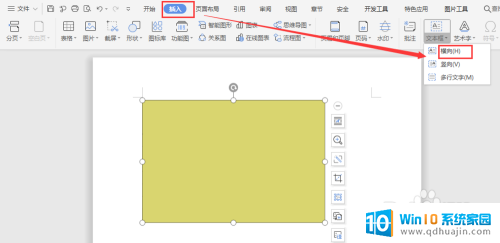
3.插入的文本框是边框是黑色的,背景是白色的。
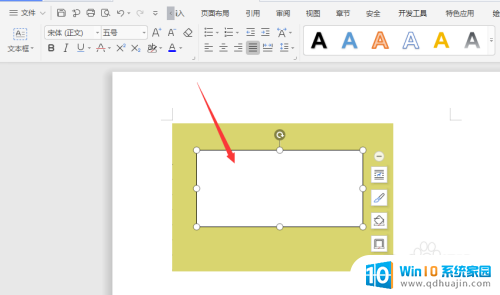
4.输入文字,觉得这个文本框与背景图不是很搭,想把边框隐藏起来,背景色变成和图片一样的颜色。
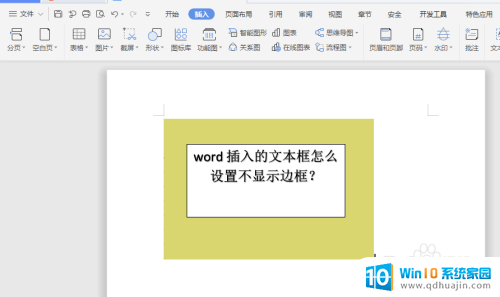
5.我们选中文本框,点击右边的填充图标。然后选择最上的【无填充颜色】,这样文本框的背景色就和图片的一样了。
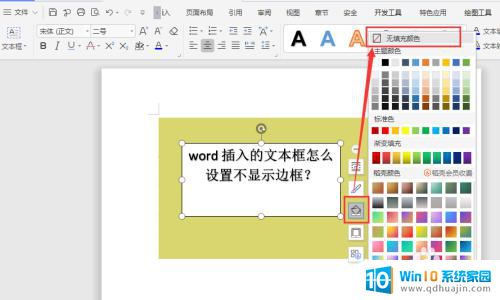
6.我们再点击右边边框的图标,然后选择【无线条颜色】。
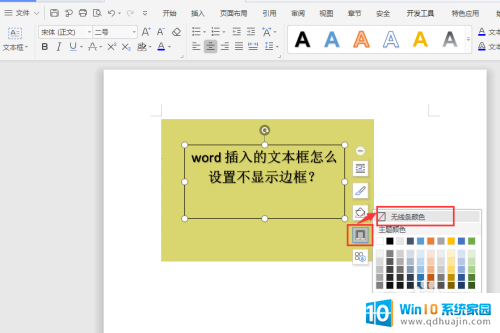
7.最后文本框的边框就没有了,这样看着就和图片搭一些了。
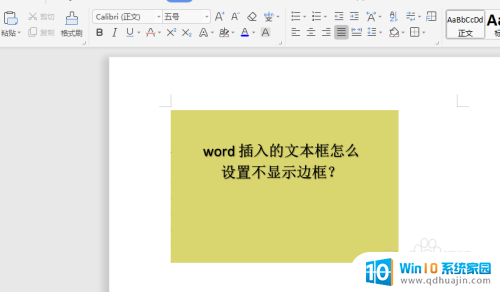
以上是如何设置无边框文本框的全部内容,如果您遇到这种情况,您可以按照以上方法解决,希望对大家有所帮助。
文本框无边框怎么设置 设置文本框无边框的方法相关教程
热门推荐
电脑教程推荐
win10系统推荐
- 1 萝卜家园ghost win10 64位家庭版镜像下载v2023.04
- 2 技术员联盟ghost win10 32位旗舰安装版下载v2023.04
- 3 深度技术ghost win10 64位官方免激活版下载v2023.04
- 4 番茄花园ghost win10 32位稳定安全版本下载v2023.04
- 5 戴尔笔记本ghost win10 64位原版精简版下载v2023.04
- 6 深度极速ghost win10 64位永久激活正式版下载v2023.04
- 7 惠普笔记本ghost win10 64位稳定家庭版下载v2023.04
- 8 电脑公司ghost win10 32位稳定原版下载v2023.04
- 9 番茄花园ghost win10 64位官方正式版下载v2023.04
- 10 风林火山ghost win10 64位免费专业版下载v2023.04